网页为什么无法访问 网页无法访问的解决方法与技巧
网页为什么无法访问,在现代社会中互联网已经成为我们生活中不可或缺的一部分,有时我们会遇到一些网页无法访问的情况,这给我们的上网体验带来了一些不便。为什么会出现这种情况呢?原因可能有很多,比如网络故障、服务器问题、网页被封锁等。为了解决这些问题,我们需要一些技巧和方法来重新访问这些无法访问的网页。本文将介绍一些常见的解决方法和技巧,帮助我们克服网页无法访问的困扰。无论是工作还是娱乐,我们都希望能够顺利地访问所需的网页,因此解决网页无法访问的问题对于我们来说是非常重要的。
操作方法:
1、确定个别网站无法访问,大部分网站能够正常访问并且网络是正常的。在开始菜单内搜索框中输入cmd,敲回车。
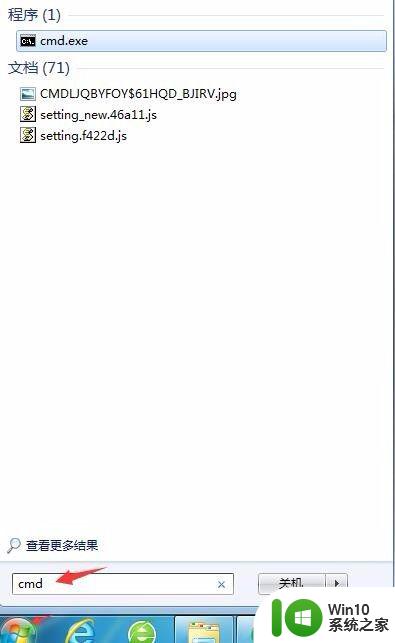
2、在弹出的窗口中输入ping+无法访问的网站,在此已百度为例。如果能够ping通显示如图,那表示无法访问的网站没有问题,网站的服务器没有停止。

3、在继续输入ipconfig/flushdns,敲回车。如果显示已成功刷新DNS解析缓存,表示命令执行成功。在网页中尝试打开之前无法访问的网站。如果能够访问就不必做接下来的更改。
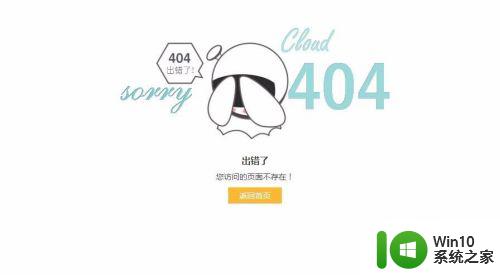
4、如果以上操作仍然无法访问,则进入目录C:\Windows\System32\drivers\etc
使用记事本打开hosts文件。双击hosts文件,选中弹出窗口的记事本然后点击确定。
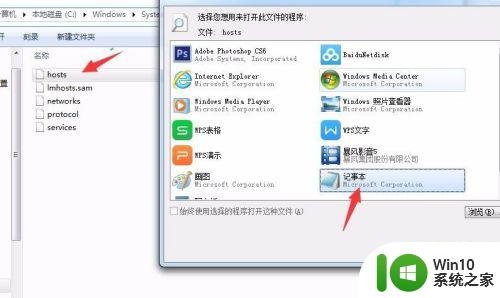
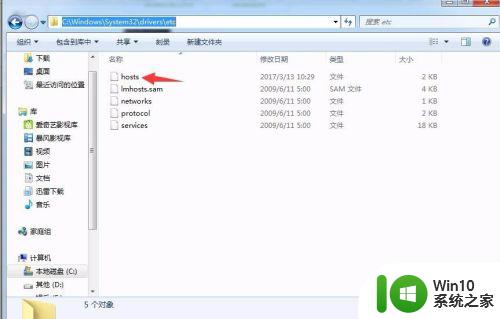
5、在hosts文件中最后一行输入刚才ping的网站的ip地址,然后按两下Tab键。然后输入之前ping的网站域名,大概格式是1.1.1.1 www.****.com保存文件。
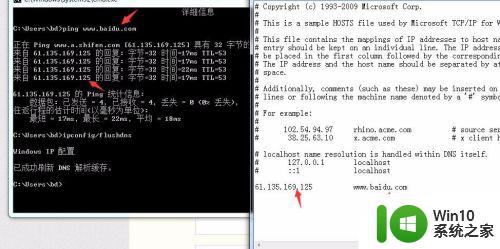
6、在地址栏输入无法访问的网站的域名,此时网站直接访问你本地的hosts文件解析你的网址到你指定的ip地址。那么就成功避免了网站自己的dns解析出错。这样网站就能正常访问了。
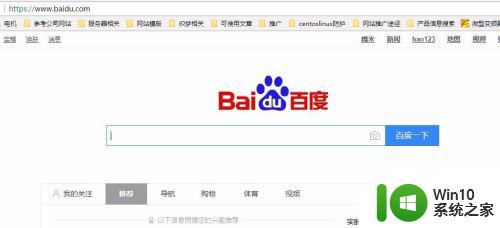
以上就是网页访问出现问题的全部内容,如果你遇到这种情况,可以按照以上步骤进行解决,这些步骤非常简单快速,一步到位。
网页为什么无法访问 网页无法访问的解决方法与技巧相关教程
- 电脑可以联网但是打不开网页 解决电脑有网络但无法访问网页的方法
- 手机联网显示已连接但无法访问互联网 手机连接WiFi但无法访问互联网解决方法
- window10访问其他局域网不显示访问登录界面直接访问 win10局域网共享文件夹无法访问
- win10联想浏览器打不开 windows10自带浏览器无法访问特定网页
- 未识别网络无网络访问权限 电脑网络提示无Internet访问权限的解决方案
- 有卡无法访问移动网络vivo手机 vivo手机无法访问移动网络怎么办
- win10其他电脑无法访问 win10局域网无法访问其他电脑怎么解决
- 你没有权限访问请与管理员联系请求访问权限怎么解决 Win10共享文件夹无法访问怎么办
- wifi突然无互联网连接怎么办 wifi连接成功但无法访问网页是怎么回事
- 笔记本电脑无线网络连接成功但无法访问互联网怎么办
- 全球债市遭抛售,恒指或创新高,马士基业绩超预期
- 高通骁龙8至尊版发布,性能媲美桌面处理器,决胜AI时代的关键!
- 高通骁龙8至尊版发布:二代自研CPU性能逆天,最强AI更像真人
- 一个印度人救了微软,另一个毁了IBM?探讨印度人在科技行业的影响力
微软新闻推荐
- 1 高通骁龙8至尊版发布:二代自研CPU性能逆天,最强AI更像真人
- 2 英特尔AMD史诗级合作,捍卫X86生态:两大巨头联手,颠覆传统CPU格局
- 3 微信消失在桌面了,怎么找回 微信桌面快捷方式消失怎么恢复
- 4 打印机的纸怎么放进去 打印机纸盒放纸技巧
- 5 onedrive开始菜单 Win10如何设置Onedrive开启和使用
- 6 台式电脑如何连接打印机设备打印 台式电脑如何设置本地打印机
- 7 惠普笔记本win11移动硬盘怎么用 win11系统移动硬盘插入后不显示
- 8 微软称每天有超过15000条恶意QR码信息被发送到教育目标,如何有效应对?
- 9 win10系统电脑没有wifi选项 Win10无线网络不显示解决方法
- 10 win7能看见的文件夹win10看不到 win7可以访问win10但win10无法访问win7
win10系统推荐
- 1 番茄家园ghost win10 32位官方最新版下载v2023.12
- 2 萝卜家园ghost win10 32位安装稳定版下载v2023.12
- 3 电脑公司ghost win10 64位专业免激活版v2023.12
- 4 番茄家园ghost win10 32位旗舰破解版v2023.12
- 5 索尼笔记本ghost win10 64位原版正式版v2023.12
- 6 系统之家ghost win10 64位u盘家庭版v2023.12
- 7 电脑公司ghost win10 64位官方破解版v2023.12
- 8 系统之家windows10 64位原版安装版v2023.12
- 9 深度技术ghost win10 64位极速稳定版v2023.12
- 10 雨林木风ghost win10 64位专业旗舰版v2023.12
系统教程推荐
- 1 蜘蛛侠:暗影之网win10无法运行解决方法 蜘蛛侠暗影之网win10闪退解决方法
- 2 win10玩只狼:影逝二度游戏卡顿什么原因 win10玩只狼:影逝二度游戏卡顿的处理方法 win10只狼影逝二度游戏卡顿解决方法
- 3 U盘装机提示Error 15:File Not Found怎么解决 U盘装机Error 15怎么解决
- 4 《极品飞车13:变速》win10无法启动解决方法 极品飞车13变速win10闪退解决方法
- 5 window7电脑开机stop:c000021a{fata systemerror}蓝屏修复方法 Windows7电脑开机蓝屏stop c000021a错误修复方法
- 6 win10桌面图标设置没有权限访问如何处理 Win10桌面图标权限访问被拒绝怎么办
- 7 win10打不开应用商店一直转圈修复方法 win10应用商店打不开怎么办
- 8 无线网络手机能连上电脑连不上怎么办 无线网络手机连接电脑失败怎么解决
- 9 win10错误代码0xc0000098开不了机修复方法 win10系统启动错误代码0xc0000098怎么办
- 10 笔记本win10系统网络显示小地球只有飞行模式如何恢复 笔记本win10系统网络无法连接小地球图标灰色